Se você está sobrecarregado pelos recursos do Photoshop ou de outro aplicativo de edição de alta potência, o iPhoto oferece ferramentas de edição simples, mas eficazes, para fotógrafos amadores. De fato, realizar edições no iPhoto pode ser tão simples quanto pressionar um único botão. Não tenha medo de entrar e experimentar; A edição do iPhoto não é destrutiva, o que significa que você sempre pode retornar uma foto ao seu estado original, não editado.
1: Acene a varinha mágica
A maneira mais rápida de corrigir uma foto é apertar o botão Melhorar. Basta destacar uma foto que você deseja editar e clicar no botão Editar no canto inferior direito do iPhoto. Ele acessará o painel de edição à direita da foto. Na parte superior do painel de edição, você verá três guias: Correção rápida, Efeitos e Ajustar. Entre as ferramentas de correção rápida para girar, endireitar, cortar e retocar sua foto está o botão de aprimoramento mágico. Clique nele e sua foto provavelmente melhorará.
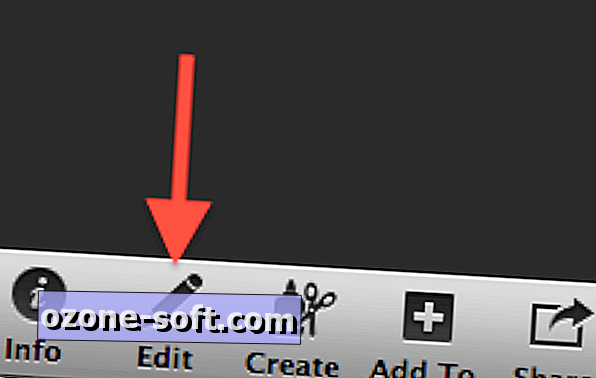
Se você clicar na guia Ajustar, poderá ver quais controles deslizantes foram movidos. Por padrão, eles são definidos como 0, com exceção do controle deslizante Saturação, que é definido como 50. Na maioria dos casos, acho que Exposição e Saturação são aceleradas, juntamente com Sombras ocasionalmente. Ao observar como a ferramenta Aprimorar altera suas fotos, você pode começar a entender os efeitos dos diversos controles deslizantes e pode começar a editar manualmente suas fotos para obter um controle de edição mais refinado. Você também pode ajustar os controles deslizantes depois de usar a ferramenta Aprimorar para fazer pequenos ajustes.
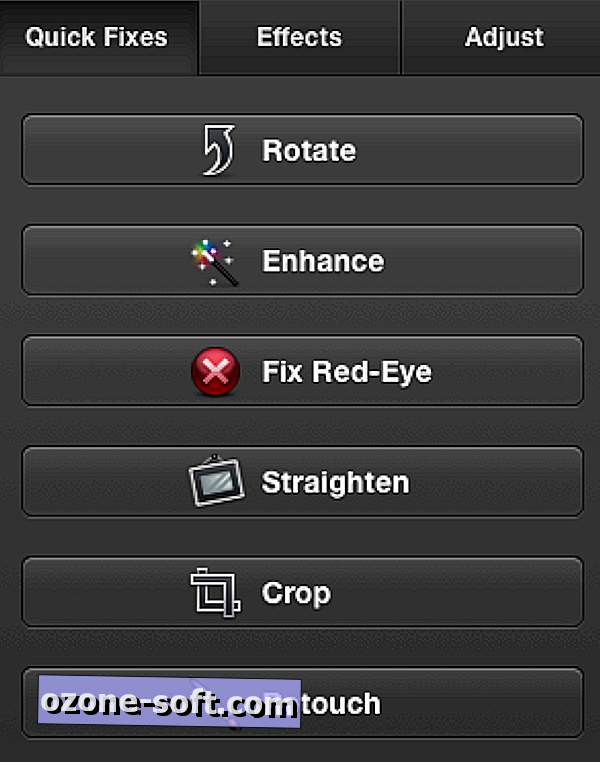
2: Deslocar para ver original
Se você não tiver certeza se as edições feitas em uma imagem melhoraram, mantenha pressionada a tecla Shift para ver o original. Ele permite alternar rapidamente entre a imagem original e a versão editada, ajudando a determinar qual versão parece melhor. Se você não gosta do modo como as edições estão indo, basta pressionar o botão Reverter para Original na parte inferior do painel de edição. É visível de qualquer uma das três guias de edição. Ao lado está um botão Desfazer, que permite apagar a última edição realizada, mantendo quaisquer ajustes anteriores que você possa ter feito.
3: Edite em tela cheia, com várias fotos lado a lado
O comando de tela cheia não é útil apenas ao visualizar fotos; você também pode editar no modo de tela cheia. Para visualizar em tela cheia, clique no botão Tela Inteira no canto inferior esquerdo do iPhoto ou use o atalho de teclado Command-Option-F. Para sair, pressione o botão de tela cheia novamente ou pressione a tecla Esc.

Se você tiver um lote de fotos para editar antes, por exemplo, imprimir ou fazer o upload para um álbum on-line, poderá editar várias fotos lado a lado. Realce duas ou mais fotos e clique em Editar. Todas as fotos serão colocadas lado a lado no modo de edição. Não encontrei uma maneira de destacar todos eles para realizar a mesma edição simultaneamente em um lote de fotos, como a função Aprimorar, por exemplo. Você pode percorrer as fotos da sua biblioteca em cada local, no entanto, pressionando as teclas de seta.
4: Zoom para maior controle
Algumas edições, como corrigir olhos vermelhos ou manchas de retoque, exigem maior controle. Para ampliar uma imagem, pressione a tecla 1 para ampliar em 100% ou a tecla 2 para ampliar em 200%. Ele ampliará a parte da imagem onde o cursor está localizado e uma pequena janela de navegação também será exibida, permitindo que você se mova facilmente para a seção da foto que deseja retocar.
Se você optar por corrigir olhos vermelhos ou retocar uma imagem, verá um círculo que pode ser movido sobre o ponto problemático. Você pode redimensionar esse círculo de edição com o controle deslizante no painel de edição ou usando as chaves de colchetes.
5: Proteja sua pele
À medida que você ganha confiança em fazer edições no iPhoto, talvez descubra que está usando menos o botão Melhorar e usando os vários controles deslizantes na guia Ajustar mais. O controle deslizante Saturação é uma ferramenta poderosa; pode realmente fazer as imagens aparecerem quando você satura as cores. Os fãs de imagens super-saturadas dos aplicativos iPhoto Hipstamatic e Instragram provavelmente gravitarão em direção a essa ferramenta. Se você usar o controle deslizante Saturação, certifique-se de marcar a caixa abaixo dele, intitulada Evitar saturar os tons de pele. Isso manterá os tons de pele mais naturais à medida que você sobre-satura uma foto, o que pode ajudar a criar algumas fotos exclusivas sem que a pessoa nelas apareça radioativa.
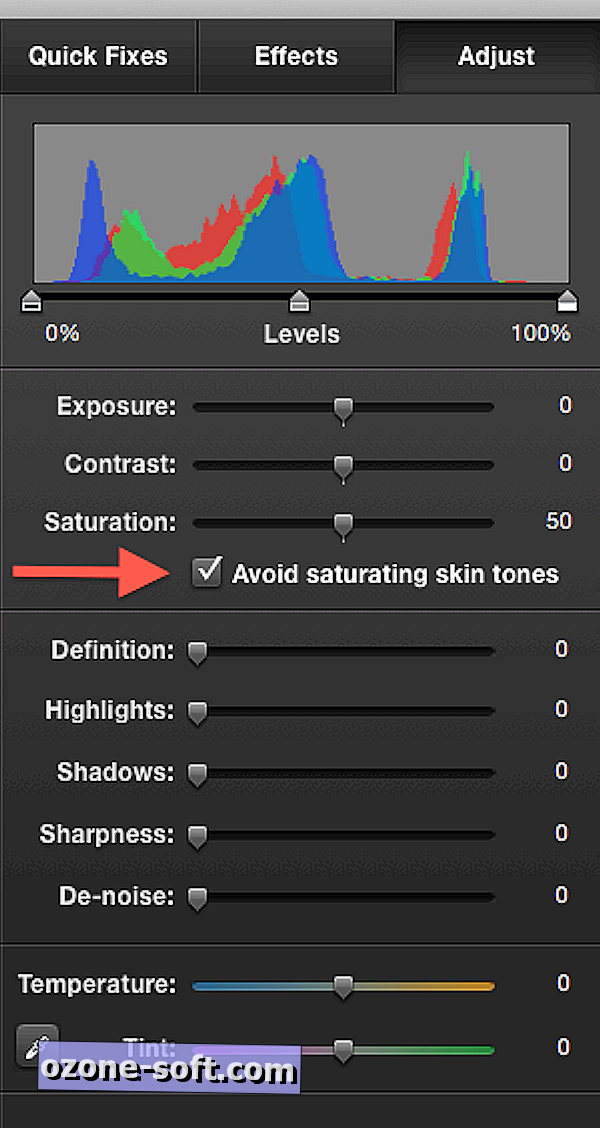
Lá você tem, um punhado de dicas de edição do iPhoto que devem ajudá-lo no seu caminho. Se você tiver dicas ou truques de edição do iPhoto, informe-nos nos comentários abaixo.













Deixe O Seu Comentário